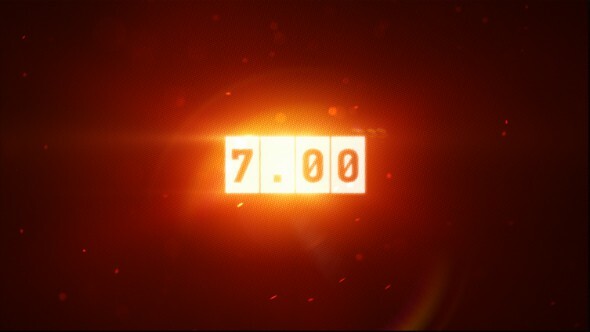- Wenn Sie Dota 2 gespielt haben und Ihr FPS zufällig abgefallen ist, kann eine Ursache dafür sein, dass Ihre Treiber veraltet sind.
- Versuchen Sie es mit dem dedizierten Tool, das wir in unserem Handbuch empfehlen, um Ihr System zu scannen und die erforderlichen Updates bereitzustellen.
- Ein problematischer Faktor ist die Steam-App, und eine Lösung besteht darin, bestimmte Videoeinstellungen zu ändern.
- Wenn der FPS bei Dota 2 ausfällt, besteht eine weitere Lösung darin, die Cache-Integrität zu überprüfen.

Diese Software repariert häufige Computerfehler, schützt Sie vor Dateiverlust, Malware, Hardwarefehlern und optimiert Ihren PC für maximale Leistung. Beheben Sie PC-Probleme und entfernen Sie Viren jetzt in 3 einfachen Schritten:
- Laden Sie das Restoro PC-Reparatur-Tool herunter das kommt mit patentierten Technologien (Patent verfügbar Hier).
- Klicken Scan starten um Windows-Probleme zu finden, die PC-Probleme verursachen könnten.
- Klicken Repariere alles um Probleme zu beheben, die die Sicherheit und Leistung Ihres Computers beeinträchtigen
- Restoro wurde heruntergeladen von 0 Leser in diesem Monat.
Dota 2 ist ein sehr süchtig machendes Spiel, aber manchmal wird das Spielerlebnis von verschiedenen Problemen beeinflusst.
In diesem Artikel konzentrieren wir uns auf FPS (Bilder pro Sekunde oder Bildrate ) Probleme und listen Sie eine Reihe von schnellen Problemumgehungen auf, mit denen Sie sie beheben und die Leistung von Dota 2 verbessern können.
Die folgenden Lösungen eignen sich für Mikroruckler, Probleme mit niedrigen FPS und Grafikfehlern, die insbesondere beim Spielen eines Spiels auf Ihrem PC auftreten.
Wie behebe ich Dota 2 FPS-Probleme?
1. Überprüfen Sie Ihre Treiber auf Updates
1.1. Führen Sie ein manuelles Update durch
-
Greifen Sie auf die Taskleiste zu, fügen Sie den Text ein Gerätemanager, wählen Gerätemanager. Klicken Sie auf das Gerät, das Sie aktualisieren möchten.

- Wählen Automatisch nach aktualisierter Treibersoftware suchen.
- Klicken Treiber aktualisieren.
- Wenn Windows die Updates nicht findet, müssen Sie zur offiziellen Website des Herstellers gehen und die neuen Dateien von dort herunterladen.
Die Durchführung eines manuellen Updates Ihres Windows 10-Systems ist eine effiziente Lösung, um Ihr Gerät wieder reibungslos zum Laufen zu bringen und auch bestimmte Fehler wie den in Dota zu beheben.
1.2. Verwenden Sie ein erweitertes Tool
Eine großartige Lösung für das Dota-FPS-Problem ist ein professionelles Tool, das Ihren PC auf veraltete Dateien scannen kann Fahrer und liefern Ihnen einen detaillierten Bericht zu jedem gefundenen Problem.
 Ihre GPU und CPU sind äußerst wichtig, wenn es um Spiele geht oder wenn Sie jede andere Art von dedizierter Anwendung ausführen, die die Hardware Ihres PCs auf die Probe stellt.Um Ihren PC für jedes neue Spiel oder jede intensive Arbeitsbelastung bereit zu halten, verwenden Sie unbedingt einen automatisierten Treiberassistenten, der Ihre Treiberversionen immer auf dem neuesten Stand hält.Darüber hinaus sorgt eine spezialisierte Software auch dafür, dass der Treiberinstallationsprozess einfach zu starten ist und sorgt für Sicherheit. Eine solche Software ist die leistungsstarke und vielseitige DriverFix.Befolgen Sie diese einfachen Schritte, um Ihre Treiber sicher zu aktualisieren:
Ihre GPU und CPU sind äußerst wichtig, wenn es um Spiele geht oder wenn Sie jede andere Art von dedizierter Anwendung ausführen, die die Hardware Ihres PCs auf die Probe stellt.Um Ihren PC für jedes neue Spiel oder jede intensive Arbeitsbelastung bereit zu halten, verwenden Sie unbedingt einen automatisierten Treiberassistenten, der Ihre Treiberversionen immer auf dem neuesten Stand hält.Darüber hinaus sorgt eine spezialisierte Software auch dafür, dass der Treiberinstallationsprozess einfach zu starten ist und sorgt für Sicherheit. Eine solche Software ist die leistungsstarke und vielseitige DriverFix.Befolgen Sie diese einfachen Schritte, um Ihre Treiber sicher zu aktualisieren:
- Downloaden und installieren Sie DriverFix.
- Starten Sie die Software.
- Warten Sie, bis die neu installierte App alle fehlerhaften Treiber Ihres PCs erkennt.
- Sie erhalten eine Liste aller Treiber, bei denen Probleme auftreten, und Sie können diejenigen auswählen, die Sie beheben möchten.
- Warten Sie, bis der Treiberdownload und der Reparaturvorgang abgeschlossen sind.
- Neu starten Ihren PC, damit die Änderungen wirksam werden.

DriverFix
Lassen Sie nicht zu, dass ein fehlerhafter Treiber Ihre Spiele und installierte Software stört. Verwenden Sie DriverFix noch heute und führen Sie sie ohne ein einziges Problem aus.
Besuche die Website
Haftungsausschluss: Dieses Programm muss von der kostenlosen Version aktualisiert werden, um bestimmte Aktionen ausführen zu können.
2. Fix Dota 2 Capped FPS
Deaktivieren Sie die Xbox-App in Windows.

- Art Power Shellund Lauf als Administrator.
- Führen Sie den Befehl aus Get-AppxPackage | Wählen Sie Name, PaketVollständiger Name um alle auf Ihrem Computer installierten Apps anzuzeigen.
- Suchen Sie die beiden Xbox-Pakete: Microsoft. XboxLIVESpiele und Microsoft. XboxApp.
- Kopieren Sie den PackageFullname beider Pakete.
- Art Remove-AppXPackage und fügen Sie den PackageFullname der ersten App hinzu und drücken Sie dann Eingeben und machen Sie dasselbe für die zweite App.
- Starten Sie neu und die Xbox-Integration ist Geschichte.
Das Deaktivieren bestimmter widersprüchlicher Apps unter Windows 10, z. B. der Xbox-App, kann die FPS auf Ihrem Gerät auf 60 begrenzen.
Deaktivieren Sie Vsync von Ihrem GPU-Treiber:
- Setzen Sie FPS_max in der Konsole auf 120.
- Schalten Sie VSync aus.
- Überprüfe dein autoexec / config zum mat_vsync 1, ändern Sie den Wert auf 0.
- Deaktivieren Vsync vollständig von Ihrem GPU-Treiber-Panel, überschreibt es die Spieleinstellungen.
Das Deaktivieren der Xbox-App in Windows sowie das Deaktivieren von Vsync über den GPU-Treiber sind zwei hilfreiche Schritte, die Ihnen helfen können, den Dota 2-Capped FPS-Fehler zu beheben.
3. Fix Dota 2 Mikroruckler

- Gehe zu die Einstellungen, wählen Update & Sicherheit, dann klick Windows Defender.
- Unter Ausschlüsse, wählen Ausschluss hinzufügen, drücke den Hinzufügen Taste.
- Gehen Sie zu dem Prozess, den Sie ausschließen möchten, und wählen Sie Diese Datei ausschließen.
- Gehe zu den Steam-Einstellungen und klicke dann auf Konto, wählen Sie KEINE Beta-Teilnahme aus, um die Teilnahme an der Steam-Beta zu deaktivieren. Wenn das Workshop-Update beim Herunterladen von Steam-Seiten hängen bleibt, müssen Sie Steam neu installieren.
- Überprüf den Taskmanager und deaktivieren Sie alle Prozesse, die Sie nicht benötigen.
- Suchen Sie nach Malware.
Wenn Sie diese lästigen Steam-Protokollierungsprobleme loswerden möchten, müssen Sie den Steam-Ordner von Windows Defender ausschließen.
Führen Sie einen Systemscan durch, um potenzielle Fehler zu entdecken

Wiederherstellen herunterladen
PC-Reparatur-Tool

Klicken Scan starten um Windows-Probleme zu finden.

Klicken Repariere alles um Probleme mit patentierten Technologien zu beheben.
Führen Sie einen PC-Scan mit dem Restoro Repair Tool aus, um Fehler zu finden, die Sicherheitsprobleme und Verlangsamungen verursachen. Nachdem der Scan abgeschlossen ist, ersetzt der Reparaturvorgang beschädigte Dateien durch neue Windows-Dateien und -Komponenten.
Sie können diese Aktion ganz einfach ausführen, indem Sie auf das Einstellungsmenü zugreifen und dann die in dieser Anleitung genannten Schritte befolgen. Diese Methode sollte sicherstellen, dass Sie eine reibungsloses Dota-Erlebnis.
4. Fix Dota 2 niedrige FPS nach dem Drücken von ALT-TAB

Um das Problem mit den niedrigen FPS von DOTA 2 zu lösen, müssen Sie die engine_no_focus_sleep 0 zu deinem Autoexec / Konsole. Auf diese Weise kommen Sie dem Spielgenuss mit optimaler Kapazität einen Schritt näher.
Nach Abschluss dieser Aktion müssen Sie zu randlosem Fenster wechseln, um die FPS zu reduzieren, falls Sie es sind das Spiel auf einem langsameren PC ausführen. Starten Sie Dota neu und prüfen Sie, ob alles ordnungsgemäß funktioniert.
5. Fix Dota 2 startet nicht von Steam

- Gehe zu SteamSteamAppscommondota 2 betagamebinwin64win32 und führen Sie dann dota2.exe aus.
- Das Spiel wird gestartet, stellt jedoch keine Verbindung zum Steam-Netzwerk her.
- Ändern Sie alle Videoeinstellungen auf den niedrigsten und stellen Sie den Fenstermodus ein.
- Starten Sie Dota 2 über den Steam-Client neu und stellen Sie die Einstellungen wieder auf den Normalzustand ein.
Benutzer berichteten, dass sie Probleme beim Starten von Dota von Steam haben. Um dies zu beheben, ist es notwendig, das Spiel zu starten und die Video die Einstellungen. Befolgen Sie die obigen Vorschläge und Sie sollten das Problem beheben.
6. Behebung von Dota 2-Abstürzen, Texturproblemen und Störungen and

- Wechseln Sie bei Bedarf in den Einzelanzeigemodus und gehen Sie dann zur Konfigurationsdatei von Dota 2 (SteamSteamAppscommondota 2 betagamedotacfg), löschen video.txt.
- Deaktivieren Sie die nod3d9ex Befehl
- Stellen Sie sicher, dass Sie sowohl Dota 2 als auch Steam als. ausführen Administrator.
- Deaktivieren VSync.
- Überprüfen und aktualisieren Sie Ihren Netzwerktreiber.
- Entfernen Sie jegliche Erweiterungssoftware.
- Wenn Sie eine Konfiguration mit mehreren Grafikkarten verwenden, stellen Sie sicher, dass Sie ausgeführt werden Dota 2 auf Ihrer leistungsstärkeren GPU.
Sie müssen die Integrität des Spiel-Cache von Dota 2 überprüfen, wenn Sie das Problem beheben möchten, das dazu führt, dass Dota 2 FPS abfällt.
Um dies zu tun, müssen Sie zunächst in den Einzelanzeigemodus wechseln und dann die von uns vorgestellten Schritte sorgfältig befolgen.
7. Fix Dota 2 niedrige FPS

- Vergessen Sie nicht, Dota 2 nach jedem Spiel neu zu starten, um den Spielspeicher zurückzusetzen.
- Deaktivieren Sie unnötige Hintergrundprozesse, damit Steam und Dota2 besser auf die Ressourcen Ihres Computers zugreifen können.
- Wenn Sie eine High-End-Nvidia-GPU verwenden, öffnen Sie die NVIDIA Systemsteuerung, gehen Sie zum 3D-Einstellungen verwalten Seite, fügen Sie Dota 2 als Programm in die Liste ein.
- Wenn Sie ein verwenden AMD-CPU, ausschalten Turbo-Core-Steuerung. Laden Sie AMD OverDrive herunter, gehen Sie zur Registerkarte Takt/Spannung und deaktivieren Sie Core Control aktivieren. Führen Sie dies nach jedem Neustart des PCs manuell durch.
- Schalten Sie auf Low-End-PCs die Adobe Flash Player Prozess im Hintergrund läuft.
- Ausschalten Steam-Overlay.
- Führen Sie das Spiel im echten Vollbildmodus auf Steam aus.
- Stellen Sie die niedrigstmöglichen Grafikeinstellungen ein.
- Verringern Sie Ihre Auflösung als vorübergehende Lösung.
- Öffnen Sie den Ordner video.txt (…SteamAppscommondota 2 betagameotacfg). Ändern Sie alle Einstellungen unten Einstellung.nowindowborder auf 0 (null), um die Leistung zu Lasten der visuellen Qualität zu verbessern. Vergessen Sie nicht, eine Sicherungsdatei zu erstellen, bevor Sie dies tun.
- Rollback der vorherigen GPU-Treiber.
- Installieren Sie Ihre GPU-Treiber neu oder aktualisieren Sie sie.
- Installieren Sie Dota2 neu. Deaktivieren Sie alle heruntergeladenen DLCs, bevor Sie das Spiel neu installieren.
- CCleaner herunterladen und installieren. Dieses Tool überprüft Ihre Registrierung, bereinigt nicht verwendete Dateien und optimiert Ihren PC.
Wenn Sie sich fragen, wie Sie das FPS-Drop-Problem in Dota 2 beheben können, besteht eine andere Methode darin, unnötige Software zu deaktivieren und dann zu versuchen, die Spiel im Vollbildmodus auf Steam.
Wenden Sie diese Methode an, die von vielen Benutzern als echte Hilfe bestätigt wurde, als der FPS auf Dota 2 fiel.
Damit können wir diesen Artikel abschließen. Falls Sie Fragen oder Vorschläge zur Verbesserung von FPS in Dota 2 haben, können Sie uns dies gerne im Kommentarbereich unten mitteilen.
 Haben Sie immer noch Probleme?Beheben Sie sie mit diesem Tool:
Haben Sie immer noch Probleme?Beheben Sie sie mit diesem Tool:
- Laden Sie dieses PC-Reparatur-Tool herunter auf TrustPilot.com als großartig bewertet (Download beginnt auf dieser Seite).
- Klicken Scan starten um Windows-Probleme zu finden, die PC-Probleme verursachen könnten.
- Klicken Repariere alles um Probleme mit patentierten Technologien zu beheben (Exklusiver Rabatt für unsere Leser).
Restoro wurde heruntergeladen von 0 Leser in diesem Monat.
Häufig gestellte Fragen
Eine großartige Lösung ist in diesem Fall die Verwendung eines speziellen Tools wie DriverFix, das die neuesten Updates herunterladen kann. Sehen Sie, welche anderen Lösungen wir hier vorbereitet haben Artikel, der alle Fixes für DoTA 2 FPS-Probleme enthält.
Eine gute Möglichkeit, dies zu tun, besteht darin, die Auflösung zu verringern. Sehen Sie, auf welche anderen Optionen Sie in diesem Fall zurückgreifen können Artikel, der analysiert, wie man FPS auf einem Laptop in Windows 10 erhöht.
Es gibt bestimmte ungenutzte Apps, die das Spiel stören könnten, und deshalb sollten Sie sie schließen. Schauen Sie sich andere Alternativen in diesem an Artikel zum Beheben von FPS-Drops von League of Legends unter Windows 10.
DoTA 2 kann auf den meisten PCs und Laptops ausgeführt werden, aber wenn Sie es flüssiger machen möchten, finden Sie diese Anleitung zur Erhöhung der FPS in DoTA 2 kann Ihnen helfen, das butterweiche Erlebnis zu bekommen, das Sie suchen. Für noch mehr Lösungen haben wir einen Leitfaden zu Verbesserung der FPS in allen Spielen bei Verwendung eines Laptops.